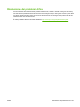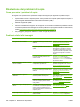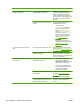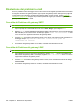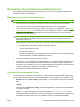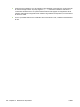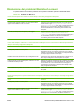HP LaserJet M9040 / M9050 MFP - User Guide
Risoluzione dei problemi di copia
Come prevenire i problemi di copia
Di seguito sono riportati alcune operazioni semplici da eseguire per migliorare la qualità di copia:
●
Copiare dallo scanner a superficie piana. Viene prodotta una copia di qualità superiore rispetto a
quella eseguita dall'alimentatore di documenti automatico (ADF).
●
Utilizzare originali di qualità.
●
Caricare correttamente il supporto. Se il supporto non è caricato correttamente potrebbe inclinarsi
e causare la produzione di immagini non nitide e problemi con il programma OCR. Per informazioni,
vedere
Caricamento della carta e dei supporti di stampa a pagina 89
●
Per proteggere gli originali, utilizzare o creare un foglio di protezione.
Problemi relativi alle immagini
Problema Causa Soluzione
Immagini mancanti o sbiadite. La cartuccia di stampa potrebbe essere
difettosa.
Sostituire la cartuccia di stampa. Vedere
Gestione dei materiali di consumo
a pagina 185.
L'originale potrebbe essere di scarsa
qualità.
Se l'originale è troppo luminoso o
danneggiato, è possibile che la copia
non riesca a compensare, anche se si
regola la luminosità. Se possibile, trovare
un documento originale in condizioni
migliori.
L'originale potrebbe presentare uno
sfondo colorato.
Toccare Copia, quindi toccare
Regolazione immagine. Regolare il
cursore di Rimozione sfondo sulla destra
per ridurre lo sfondo.
Sulla copia appaiono striature verticali
bianche o sbiadite.
Il supporto utilizzato potrebbe non
corrispondere specifiche HP.
Utilizzare supporti conformi alle
specifiche consigliate da HP. Vedere
Formati compatibili della carta e dei
supporti di stampa a pagina 85.
La cartuccia di stampa potrebbe essere
difettosa.
Sostituire la cartuccia di stampa. Vedere
Gestione dei materiali di consumo
a pagina 185.
Sulla copia appaiono righe non
desiderate.
Lo scanner a superficie piana o il vetro
dell'ADF potrebbe essere sporco.
Pulire lo scanner a superficie piana o il
vetro dell'ADF. Vedere
Pulizia dell'unità
MFP a pagina 176.
Il tamburo fotosensibile all'interno della
cartuccia di stampa potrebbe essere
stato graffiato.
Installare una nuova cartuccia di stampa
HP. Vedere
Gestione dei materiali di
consumo a pagina 185.
Sulla copia vengono stampati puntini o
strisce.
Inchiostro, colla, fluido di correzione o
una sostanza non desiderata potrebbe
essere presente sull'alimentatore di
documenti automatico o sulla scanner a
superficie piana.
Pulire la periferica. Vedere Pulizia
dell'unità MFP a pagina 176.
Copie troppo chiare o troppo scure. È necessario regolare l'impostazione
della luminosità.
Toccare Copia, quindi toccare
Regolazione immagine. Regolare il
238 Capitolo 12 Risoluzione dei problemi ITWW